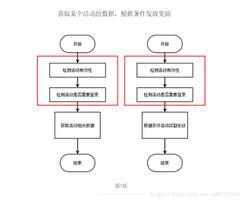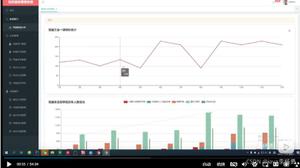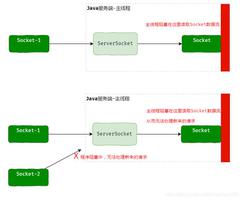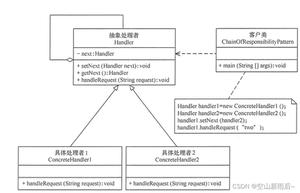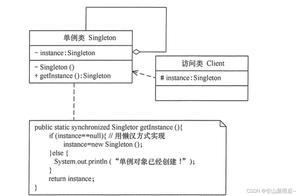高级Mac用户可以启动进入单用户模式,该模式直接加载到Mac OS的命令行中,并跳过熟悉的友好用户界面。

在Mac上引导到单用户模式可能对某些故障排除和管理任务很有帮助,但通常最好是供高级Mac用户使用,他们必须全面了解命令行。
本教程将向您展示如何引导至单用户模式以及如何在任何Mac上退出单用户模式。
如何在Mac OS上引导单用户模式
在Mac上进入单用户模式可以通过系统启动或系统重新启动来完成,必须在引导过程中立即采取行动。
引导Mac或重新启动计算机
启动过程开始后,同时按住COMMAND + S键
继续按住Command和S键,直到在黑色背景上看到白色文本,表明正在加载单用户模式
输入管理员密码以通过单用户模式访问Mac
如果您使用FileVault磁盘加密(并且所有Mac用户都应该使用),则需要输入FileVault密码,然后才能启动进入单用户模式。
同样,如果使用Mac固件密码,则需要输入该固件密码,然后才能加载单用户模式。
通过身份验证并进入单用户模式后,您可以运行fsck之类的工具来修复磁盘,或者按两次转义键以列出所有可用的命令行命令和工具。
请注意,虽然“单用户模式”使您可以访问命令提示符,但它具有root用户访问权限,与从终端访问的常规命令行界面完全不同,命令,工具,程序和其他数据更少(无需安装
如何在Mac上退出单用户模式
因此,现在您在“单用户模式”命令行中,并且想要重新引导回常规的Mac OS用户界面。
在“单用户模式”命令提示符下,键入以下语法:
立即关闭-r
(可选)您可以使用更简单的方法:
重启
按回车键可重新启动Mac,这次不按住任何命令序列,Mac OS将照常加载
您也可以根据需要在单用户模式下从命令行关闭Mac,例如调整硬件或重定位计算机,或执行其他一些管理或故障排除任务。
如果您对此感兴趣,则可能还喜欢阅读Mac上的其他一些命令行提示和技巧。
以上是 高级Mac用户可以启动进入单用户模式,该模式直接加载到Mac OS的命令行中,并跳过熟悉的友好用户界面。 的全部内容, 来源链接: utcz.com/wiki/669814.html